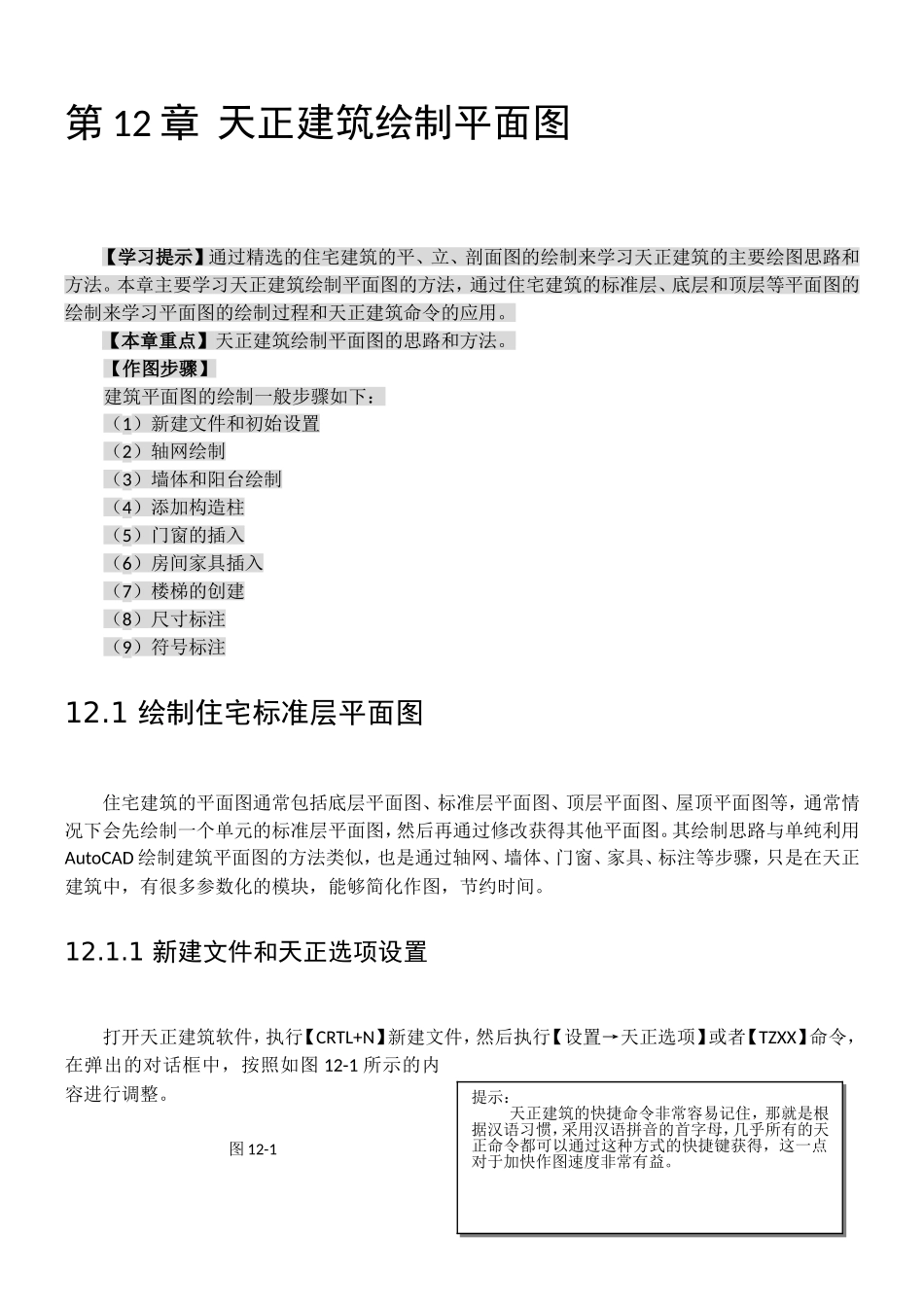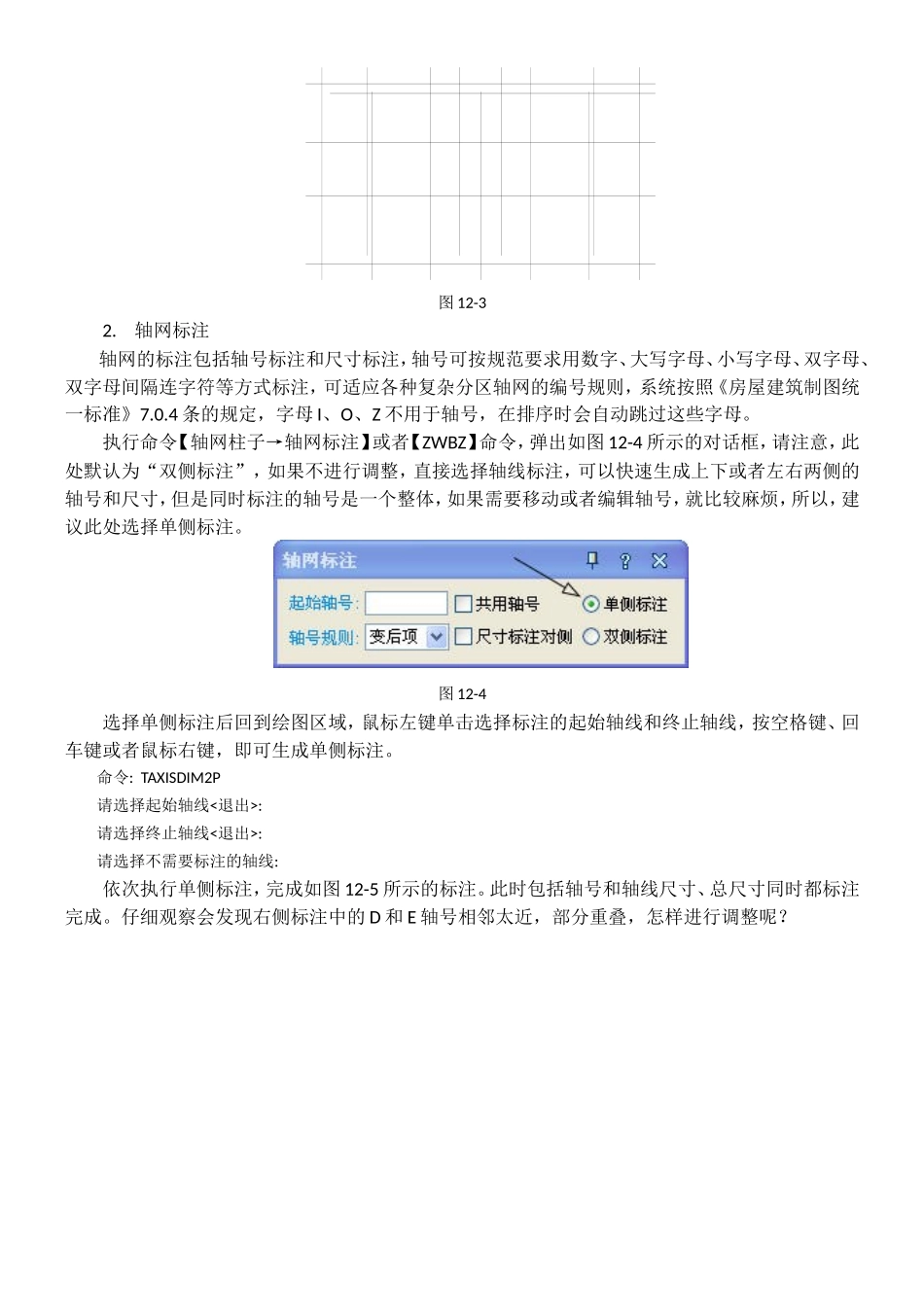第12章天正建筑绘制平面图【学习提示】通过精选的住宅建筑的平、立、剖面图的绘制来学习天正建筑的主要绘图思路和方法。本章主要学习天正建筑绘制平面图的方法,通过住宅建筑的标准层、底层和顶层等平面图的绘制来学习平面图的绘制过程和天正建筑命令的应用。【本章重点】天正建筑绘制平面图的思路和方法。【作图步骤】建筑平面图的绘制一般步骤如下:(1)新建文件和初始设置(2)轴网绘制(3)墙体和阳台绘制(4)添加构造柱(5)门窗的插入(6)房间家具插入(7)楼梯的创建(8)尺寸标注(9)符号标注12.1绘制住宅标准层平面图住宅建筑的平面图通常包括底层平面图、标准层平面图、顶层平面图、屋顶平面图等,通常情况下会先绘制一个单元的标准层平面图,然后再通过修改获得其他平面图。其绘制思路与单纯利用AutoCAD绘制建筑平面图的方法类似,也是通过轴网、墙体、门窗、家具、标注等步骤,只是在天正建筑中,有很多参数化的模块,能够简化作图,节约时间。12.1.1新建文件和天正选项设置打开天正建筑软件,执行【CRTL+N】新建文件,然后执行【设置→天正选项】或者【TZXX】命令,在弹出的对话框中,按照如图12-1所示的内容进行调整。图12-1提示:天正建筑的快捷命令非常容易记住,那就是根据汉语习惯,采用汉语拼音的首字母,几乎所有的天正命令都可以通过这种方式的快捷键获得,这一点对于加快作图速度非常有益。12.1.2轴网的绘制与编辑轴网是建筑物单体平面布置和墙柱构件定位的依据。完整的轴网由轴线、轴号和尺寸标注三个相对独立的系统构成。天正建筑提供了专门的轴网绘制、编辑和标注命令。1.轴网的绘制执行命令【轴网柱子→绘制轴网】或者【HZZW】,弹出如图12-2所示的对话框。默认“直线轴网”面板,可以通过上下开间,左右进深来确定轴网尺寸。如果选择“圆弧轴网”,可以通过夹角、进深、半径等数据来确定弧形的轴网。图12-2本例所用的轴网尺寸为:下开间3100、3600、3100、3100、3600、3100上开间2800、3900、1800、2600、1800、3900、2800左进深4200、3300、3600右进深为4200、3300、3000、600以上的轴网数据可以通过在“键入”位置处直接输入相应的数据,还可以通过数据栏输入或者选择相应的数值和个数。输入完成上下开间和左右进深的数据后,单机“确定”按钮,命令提示行出现:点取位置或[转90度(A)/左右翻(S)/上下翻(D)/对齐(F)/改转角(R)/改基点(T)]<退出>:鼠标左键在绘图区域单击来确定轴网左下角的位置,完成后的结果如图12-3所示。图12-32.轴网标注轴网的标注包括轴号标注和尺寸标注,轴号可按规范要求用数字、大写字母、小写字母、双字母、双字母间隔连字符等方式标注,可适应各种复杂分区轴网的编号规则,系统按照《房屋建筑制图统一标准》7.0.4条的规定,字母I、O、Z不用于轴号,在排序时会自动跳过这些字母。执行命令【轴网柱子→轴网标注】或者【ZWBZ】命令,弹出如图12-4所示的对话框,请注意,此处默认为“双侧标注”,如果不进行调整,直接选择轴线标注,可以快速生成上下或者左右两侧的轴号和尺寸,但是同时标注的轴号是一个整体,如果需要移动或者编辑轴号,就比较麻烦,所以,建议此处选择单侧标注。图12-4选择单侧标注后回到绘图区域,鼠标左键单击选择标注的起始轴线和终止轴线,按空格键、回车键或者鼠标右键,即可生成单侧标注。命令:TAXISDIM2P请选择起始轴线<退出>:请选择终止轴线<退出>:请选择不需要标注的轴线:依次执行单侧标注,完成如图12-5所示的标注。此时包括轴号和轴线尺寸、总尺寸同时都标注完成。仔细观察会发现右侧标注中的D和E轴号相邻太近,部分重叠,怎样进行调整呢?图12-5在菜单栏中是没有对应的指令的,但是只要单击轴号,就会出现如图12-6所示的夹点,然后再单击轴号圆心处的夹点就可以调整轴号位置。完成后如图12-7所示。图12-6图12-73.轴网的修改根据建筑制图规范的要求,需要对轴网进行相应的修改。一是将轴线显示为点划线,执行【轴网柱子→轴改线型】或者【ZGXX】命令即可实现。二是通过AutoCAD的修剪、拉伸等命令,调整轴线的相应长度,完成后如图12-8所示。图12-812.1.3绘制墙体和阳台轴网完成后,接下来需要绘...